来源:小编 更新:2025-07-13 13:22:21
用手机看
你有没有遇到过这样的情况:手机里装了太多应用,系统运行变得缓慢,想清理一下却又不知道从何下手?别急,今天就来教你怎么轻松删除安卓系统中的应用,让你的驰为手机焕然一新!
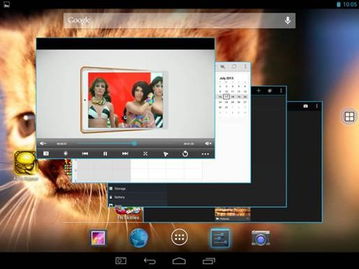
1. 找到应用图标:打开你的驰为手机,找到想要删除的应用图标。
2. 长按图标:用手指长按该应用图标,直到屏幕上出现“卸载”选项。
3. 点击卸载:点击“卸载”按钮,系统会提示你确认删除。
4. 确认删除:再次点击“确认”,应用就会被删除。
这种方法简单快捷,但如果你想要删除多个应用,可能就需要花费一些时间了。

1. 进入设置:打开手机设置,找到“应用管理”或“应用管理器”。
2. 查看应用列表:在应用列表中,你可以看到所有已安装的应用。
3. 选择应用:点击右上角的“更多”或“筛选”按钮,选择“按安装时间”或“按大小”等选项,以便快速找到需要删除的应用。
4. 批量卸载:选中多个应用后,点击“卸载”按钮,系统会提示你确认删除。
这种方法可以节省时间,但如果你不确定哪些应用可以删除,可能会误删一些有用的应用。

1. 下载应用管理工具:在应用商店搜索“应用管理器”或“应用清理”,下载一款适合自己的第三方应用管理工具。
3. 扫描应用:应用管理工具会自动扫描手机中的应用,并显示占用空间等信息。
4. 选择应用:根据占用空间或更新时间等条件,选择需要删除的应用。
5. 批量卸载:选中多个应用后,点击“卸载”按钮,系统会提示你确认删除。
第三方应用管理工具功能丰富,可以帮助你更好地管理手机中的应用,但请注意选择正规渠道下载,以免下载到恶意软件。
1. 进入设置:打开手机设置,找到“应用管理”或“应用管理器”。
2. 查看应用列表:在应用列表中,找到想要清除缓存的应用。
3. 清除缓存:点击该应用,然后点击“存储”选项,再点击“清除缓存”。
清除缓存可以释放手机存储空间,提高系统运行速度。
1. 备份重要数据:在删除应用之前,请确保备份重要数据,以免误删导致数据丢失。
2. 谨慎删除系统应用:部分应用是系统应用,删除后可能会影响手机正常使用,请谨慎操作。
3. 定期清理:定期清理手机中的应用,可以保持手机运行流畅。
现在,你已经学会了如何删除安卓系统中的应用,让你的驰为手机焕然一新!赶快行动起来,给手机来一次大扫除吧!